win10测试麦克风在哪里 win10怎么测试麦克风
更新时间:2023-07-21 10:17:01作者:skai
在我们的日常生活中,我们使用win10的小伙伴应该都有用过麦克风吧,有非常多的小伙伴都喜欢使用win10的麦克风,在使用之前我们一般都会进行测试麦克风,但是有些小伙伴并不知道哪里测试麦克风,怎么去测试麦克风,那么win10测试麦克风在哪里呢?接下来小编就带着大家一起来看看win10怎么测试麦克风,希望对你有帮助。
具体方法:
1、点击设置
开始菜单界面点击【设置】。
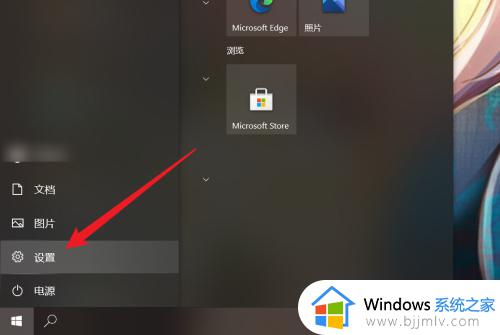
2、点击系统点击【系统】选项。
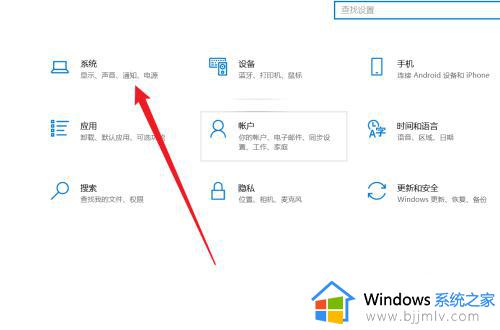
3、点击声音点击【声音】选项。
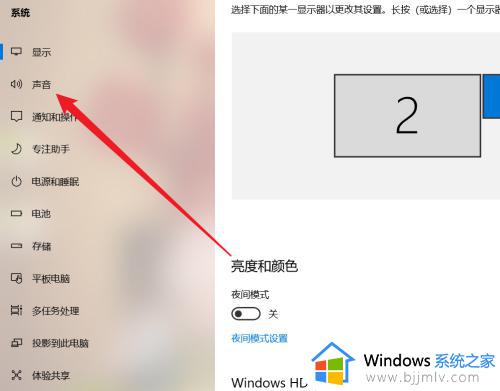
4、找到功能找到测试麦克风功能。
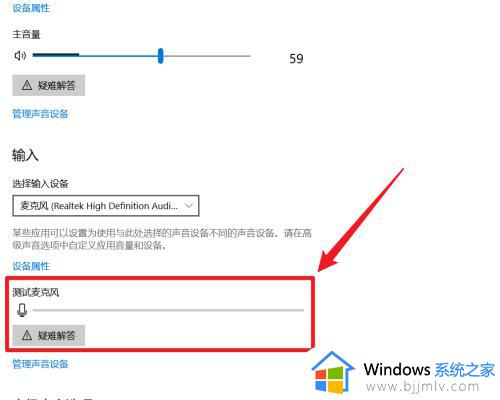
以上全部内容就是小编带给大家的win10怎么测试麦克风方法详细分享啦,小伙伴们如果你们也不知道哪里测试win10的麦克风的话可以按照小编的内容进行操作,希望小编的内容对你有所帮助。
win10测试麦克风在哪里 win10怎么测试麦克风相关教程
- windows10麦克风测试方法 win10怎么测试自己的麦克风
- 麦克风测试有没有声音的方法win10 win10怎么测试麦克风有没有声音
- win10麦克风看到的最大值是0怎么办 win10电脑麦克风测试最大值是0修复方案
- win10麦克风回音怎么消除 win10麦克风回声消除在哪里
- win10麦克风在哪里设置?win10设置麦克风的方法
- win10麦克风声音大小在哪设置 win10怎么调麦克风声音大小
- 麦克风增强在哪开win10 win10电脑麦克风增强怎么设置
- windows10麦克风增强在哪 win10麦克风增强怎么打开
- win10麦克风设置在哪 win10如何设置麦克风
- win10怎么设置麦克风音量大小 win10如何调整麦克风音量
- win10如何看是否激活成功?怎么看win10是否激活状态
- win10怎么调语言设置 win10语言设置教程
- win10如何开启数据执行保护模式 win10怎么打开数据执行保护功能
- windows10怎么改文件属性 win10如何修改文件属性
- win10网络适配器驱动未检测到怎么办 win10未检测网络适配器的驱动程序处理方法
- win10的快速启动关闭设置方法 win10系统的快速启动怎么关闭
热门推荐
win10系统教程推荐
- 1 windows10怎么改名字 如何更改Windows10用户名
- 2 win10如何扩大c盘容量 win10怎么扩大c盘空间
- 3 windows10怎么改壁纸 更改win10桌面背景的步骤
- 4 win10显示扬声器未接入设备怎么办 win10电脑显示扬声器未接入处理方法
- 5 win10新建文件夹不见了怎么办 win10系统新建文件夹没有处理方法
- 6 windows10怎么不让电脑锁屏 win10系统如何彻底关掉自动锁屏
- 7 win10无线投屏搜索不到电视怎么办 win10无线投屏搜索不到电视如何处理
- 8 win10怎么备份磁盘的所有东西?win10如何备份磁盘文件数据
- 9 win10怎么把麦克风声音调大 win10如何把麦克风音量调大
- 10 win10看硬盘信息怎么查询 win10在哪里看硬盘信息
win10系统推荐